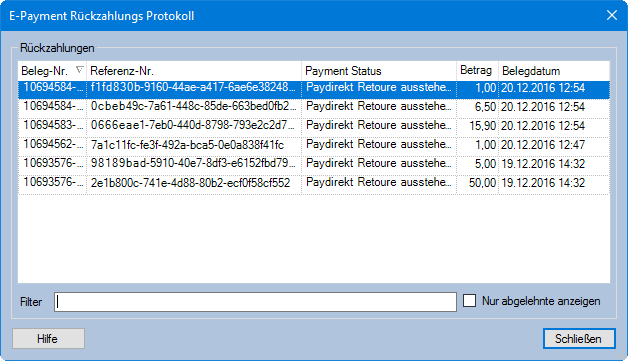M-PayPal Plus
Einführung
M-PayPal Plus Accounts werden unter Zahlung/M-PayPal Plus/Einstellungen verwaltet.
Einstellungen
M-PayPal Plus Accounts verwalten
Der Dialog M-PayPal Plus Accounts verwalten gibt Aufschluss in Listenform über
- Client-ID
- Markenamen
Über die Button Hinzufügen/Bearbeiten können PayPal Plus Account hinzugefügt bzw. bearbeitet werden.
M-PayPal Plus Accounts hinzufügen/bearbeiten
In diesem Dialog konfigurieren Sie die Optionen für Ihre Paypal Plus Accounts. Sie erreichen diesen Dialog durch Klick auf Hinzufügen oder Bearbeiten im Dialog M-Paypal Plus Accounts verwalten.
- Details
- Client-ID Die ClientID der eingerichteten App aus dem Dashboard von https://developer.paypal.com/
- Secret Das Secret der eingerichteten App aus dem Dashboard von https://developer.paypal.com/
- Markenname Ihr Shopname
- Logo-URL URL zu Ihrem Firmenlogo.
- Anrede Default-Anrede für Bestellungen ohne Anrede
- Gebühren Finanzkonto Das Finanzkonto, auf das die Gebühren der Zahlungsweise gebucht werden sollen
- Verrechnungs-Finanzkonto Das Finanzkonto, auf das die Verrechnung/Gutschrift der Zahlungsweise gebucht werden sollen.
- Testmodus Testmodus für Paypal plus aktivieren
Prozesse
Rückzahlungsprotokoll
Damit eine Rückzahlung erfolgen kann, muss die Zahlung bereits aktiviert sein, bzw. mit DirectSale ausgelöst sein. Eine Rückzahlung passiert automatisch bei einer Retoure, wenn "Rückzahlung an ePayment-Anbieter melden" im Retouren-Dialog aktiviert ist. Ansonsten kann eine Rückzahlung über die Menüleiste erfolgen.
Das E-Payment Rückzahlungsprotokoll bietet eine Übersicht der Rückzahlungen und listet
- Belegnummer
- Referenz-Nr.
- Payment Status
- Betrag
- Belegdatum
auf.
Hinweis: PayPal-Bestellungen können nach erfolgreichem Bestellabschluss einen Pending-Status erhalten. Dieser Status muss regelmäßig auf Aktualisierungen geprüft werden, sodass er einen verwendbaren Status "accepted" oder "denied" erhält.
- Für "accepted" muss eine Zahlung im Beleg angelegt werden und eine Statusaktualisierung erfolgen.
- Für "denied" muss nur eine Statusaktualisierung erfolgen.
PayPal Plus Status
| Status | Bedeutung |
|---|---|
| PayPal Plus abgeschlossen | Erfolgreich abgeschlossene Zahlung |
| PayPal Plus ausstehend | Warte auf Bestätigung der Zahlung von PayPal |
| PayPal Plus fehlgeschlagen | Zahlung wurde abgelehnt |
| PayPal Plus retourniert | Erfolgreich abgeschlossene Retourenzahlung |
| PayPal Plus Retoure fehlgeschlagen | Retourenzahlung wurde abgelehnt |
| PayPal Plus Retoure ausstehend | Warte auf Bestätigung der Retourenzahlung von PayPal |